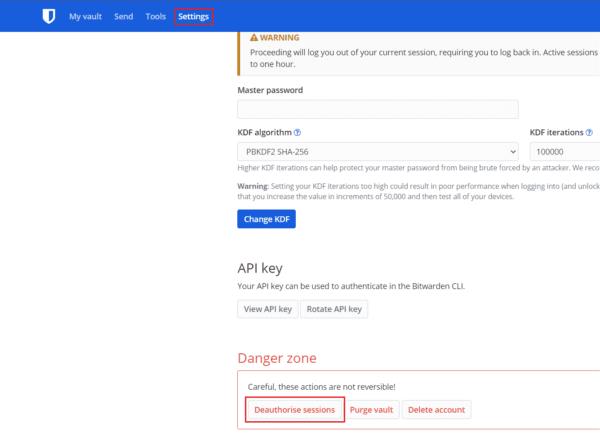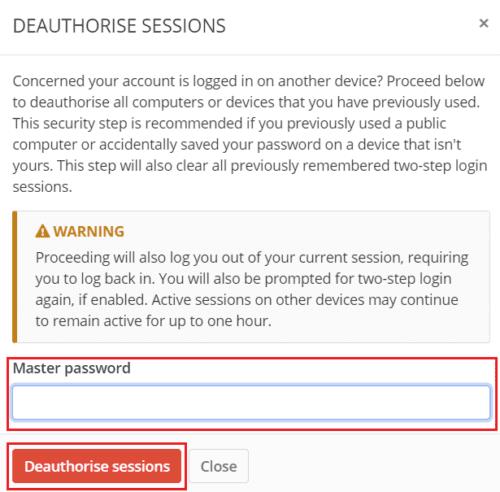Por lo general, a las personas les gusta dejar todas sus cuentas registradas durante el mayor tiempo posible para facilitar su uso. Esto le ahorra el paso de iniciar sesión con regularidad o incluso cada vez que utiliza un sitio web o una aplicación. Esta elección suele ser excelente desde el punto de vista de la seguridad, ya que puede controlar quién tiene acceso a sus dispositivos y las cuentas en las que está conectado.
Sin embargo, si pierde o le roban su dispositivo, este enfoque lo deja expuesto al riesgo de que quien encuentre su dispositivo pueda acceder a sus cuentas registradas. Este riesgo ya es suficientemente grave para aplicaciones como WhatsApp y Facebook, donde podrían ver muchos detalles personales y potencialmente confidenciales. Es mucho peor si pueden acceder a sus cuentas de correo electrónico o su administrador de contraseñas. Con acceso a su correo electrónico, podrían ver qué cuentas tiene y luego forzar un restablecimiento de contraseña. Con acceso a su administrador de contraseñas, podrían ver una lista de sus cuentas y los detalles de inicio de sesión asociados.
Si se encuentra en esta situación, una de las cosas que debe hacer es desautorizar todas las sesiones existentes para sus cuentas. Si usa Bitwarden, desautorizar sus sesiones de administrador de contraseñas es simple.
Cómo desautorizar sus sesiones Bitwarden existentes
Primero, debe iniciar sesión en la bóveda web de Bitwarden . A continuación, cambie a la pestaña "Configuración", desplácese hasta la parte inferior de la página y haga clic en "Desautorizar sesiones".
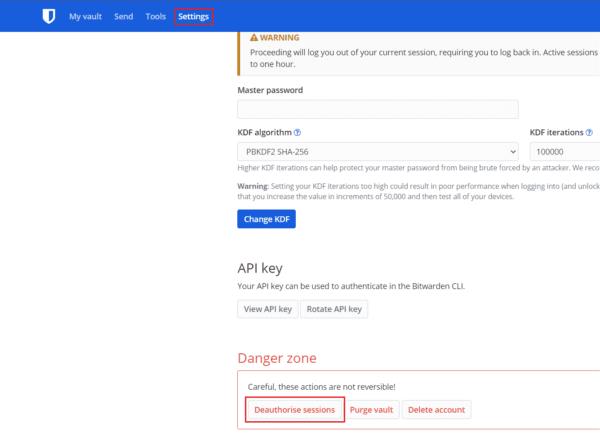
Haga clic en "Desautorizar sesiones" en la parte inferior de la pestaña "Configuración" de la bóveda web.
La desautorización de todas sus sesiones cerrará la sesión de todos sus dispositivos, incluido el actual. Las sesiones expirarán inmediatamente, pero otros dispositivos pueden tardar hasta una hora en registrar el cambio y cerrar la sesión. Para completar el proceso y cerrar sesión en Bitwarden en todos sus dispositivos, ingrese su contraseña maestra y haga clic en "Desautorizar sesiones".
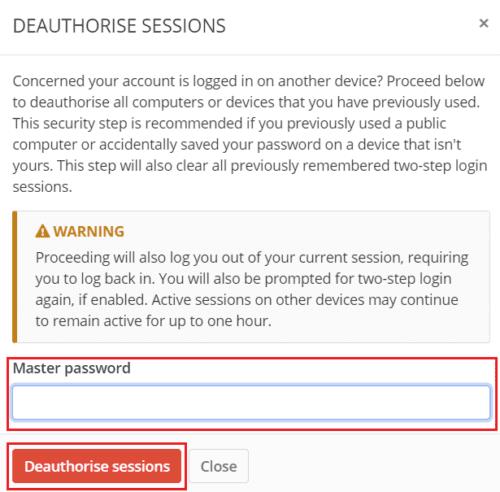
Lea las advertencias, luego ingrese su contraseña maestra y haga clic en "Desautorizar sesiones".
La desautorización de todas las sesiones es una forma eficaz de garantizar que nadie pueda acceder a su cuenta de Bitwarden. Incluso si otra persona ahora tiene acceso a un dispositivo en el que ha iniciado sesión. Si sigue los pasos de esta guía, puede desautorizar todas sus sesiones de Bitwarden existentes. Dado que este cambio puede tardar hasta una hora en propagarse, debe realizar esta acción lo antes posible si cree que otra persona podría acceder a una sesión iniciada.